telegram下载为什么打不开?
如果Telegram无法打开,可能是由于设备存储不足、应用版本过时或网络连接不稳定。首先,确保设备有足够的存储空间,并更新Telegram到最新版本。如果问题仍然存在,尝试重启设备或检查网络连接。如果这些方法不起作用,尝试卸载并重新安装Telegram,或检查设备系统是否满足应用的最低要求。

网络问题导致的打不开
网络连接不稳定
-
如何识别网络连接问题:如果Telegram无法打开或加载缓慢,首先要检查你的网络连接是否稳定。你可以通过尝试访问其他网站或使用其他在线服务来验证网络是否正常。如果其他应用或网站也无法正常使用,可能是因为你的网络连接不稳定或存在中断。
-
解决网络不稳定的办法:首先,可以尝试重启路由器或调制解调器,确保设备获得新的网络信号。如果你使用的是无线网络(Wi-Fi),可以尝试靠近路由器,减少信号干扰,提升信号质量。对于移动数据用户,可以切换到更稳定的网络环境,或者更换不同的网络运营商提供的网络服务。
-
调节网络设置优化连接:若网络波动依然存在,可以尝试调节设备的网络设置。例如,关闭不必要的后台应用程序,减少设备的网络负担。你还可以尝试切换到不同的网络频段(例如2.4GHz或5GHz),以避免因频段拥堵而导致的信号不稳定问题。此外,使用固定宽带网络通常更可靠,尤其是在工作中使用Telegram时。
防火墙阻止Telegram连接
-
防火墙阻挡Telegram流量:在某些情况下,防火墙可能会误将Telegram的流量视为潜在威胁,从而阻止应用程序连接到网络。防火墙规则设置过于严格时,可能会限制Telegram正常使用,导致其无法成功连接或打开。
-
如何调整防火墙设置:要解决防火墙问题,可以检查你的防火墙设置,确保Telegram被列为信任应用。在Windows系统中,可以通过“控制面板”进入“Windows防火墙”设置,查看是否有规则阻止Telegram访问网络。如果是,你可以在防火墙设置中手动添加Telegram为例外,或者临时禁用防火墙测试连接。对于Mac和其他操作系统,也可以在系统偏好设置或安全性设置中找到类似选项进行调整。
-
测试防火墙设置的影响:如果你不确定防火墙是否导致Telegram无法打开,可以尝试暂时禁用防火墙,重新启动Telegram并查看是否可以连接。如果问题解决,则说明是防火墙阻止了连接。记得在测试后重新启用防火墙,并进行适当的配置调整,确保系统安全的同时不影响Telegram的正常使用。
VPN设置影响Telegram连接
-
VPN可能影响Telegram的正常连接:使用VPN时,可能会影响Telegram的连接速度或者完全无法连接。VPN的目的是加密你的网络流量并将其通过远程服务器路由,有时这会与Telegram的连接要求冲突,导致无法访问服务。某些VPN服务器可能限制对Telegram的访问或通过它的流量。
-
检查VPN设置是否干扰连接:当你开启VPN时,首先检查VPN是否设置了限制或屏蔽Telegram的规则。你可以尝试更换VPN服务器,选择一个允许Telegram连接的服务器,或暂时关闭VPN服务测试Telegram的连接性。如果关闭VPN后Telegram可以正常启动,说明VPN设置可能是问题的根源。
-
优化VPN设置以解决问题:如果你需要继续使用VPN但希望解决Telegram连接问题,可以尝试更改VPN协议或服务器位置。不同的VPN协议(如OpenVPN、WireGuard或IKEv2)可能会影响连接的稳定性,选择一个更加适合的协议可能会改善连接问题。此外,选择一个稳定且速度更快的VPN服务器位置,也可以提高Telegram的连接质量,避免因为VPN设置不当导致的连接问题。

设备存储不足导致Telegram无法打开
存储空间不足
-
存储空间不足的影响:当设备的存储空间接近满载时,Telegram等应用程序可能无法正常启动或运行,因为这些应用需要一定的存储空间来加载和缓存数据。存储空间不足可能会导致Telegram无法加载消息、图片或视频等媒体文件,甚至完全无法打开。
-
如何释放存储空间:为了确保Telegram能够正常运行,首先需要检查设备的存储使用情况。你可以通过设备的设置查看哪些文件或应用占用了大量存储空间。删除不必要的应用、文件或照片可以有效释放空间。此外,清理手机或电脑的缓存文件也有助于释放存储空间,提高设备性能。
-
避免存储不足的长期影响:为了避免设备长期存储不足导致的性能问题,建议定期检查存储空间并进行清理。你可以设置自动备份和清理策略,将重要文件存储在云端或外部设备中,以减少设备存储负担,确保Telegram及其他应用的流畅运行。
临时文件占用过多空间
-
临时文件的产生和影响:Telegram和其他应用程序在使用过程中会生成大量的临时文件,例如缓存数据、下载文件和聊天记录。虽然这些文件在短期内有助于提高应用程序的运行速度,但如果长期不清理,临时文件会占用大量存储空间,从而影响设备的性能,甚至导致Telegram无法打开。
-
清理临时文件的方法:为了避免临时文件占用过多存储空间,你可以定期清理Telegram的缓存。进入Telegram的设置,选择“数据和存储”选项,在“清理缓存”部分,点击清理缓存按钮来删除临时文件。除了Telegram的缓存,其他应用也可能产生大量临时文件,因此定期清理手机或电脑上的临时文件非常重要。
-
避免临时文件堆积的方法:除了手动清理缓存,还可以在Telegram中设置自动删除过期的聊天记录和文件。通过合理配置Telegram的存储管理选项,可以避免临时文件堆积过多,确保设备的存储空间得到有效管理,防止因存储空间不足而导致应用无法正常启动。
存储文件损坏导致的打不开
-
存储文件损坏的原因:存储文件损坏通常是由于设备在写入数据时出现故障或设备突然断电等原因引起的。这种情况会导致Telegram的应用文件或缓存数据无法读取,从而影响应用的正常启动。文件损坏可能还会导致Telegram在加载时出现错误提示,无法进入主界面。
-
如何修复存储文件损坏:如果你怀疑Telegram下载的文件损坏导致无法打开,可以尝试卸载并重新安装应用程序。重新安装可以清除损坏的文件并替换为最新的正常版本。此外,修复文件系统也可以帮助恢复损坏的存储文件。对于Android设备,可以通过“设置”中的“存储”选项进行文件系统修复。对于Windows系统,也可以通过命令提示符执行磁盘修复命令来修复损坏的文件。
-
预防文件损坏的措施:为了防止文件损坏,定期对设备进行数据备份,并避免在设备电量不足或存储空间紧张时使用Telegram。使用过程中,确保应用程序能够稳定运行,并尽量避免频繁的应用崩溃。及时更新操作系统和Telegram版本,修补潜在的系统漏洞,有助于减少文件损坏的风险,确保Telegram能够正常运行。
第三方软件冲突
杀毒软件拦截Telegram
-
杀毒软件拦截的原因:某些杀毒软件可能会将Telegram视为潜在的威胁,尤其是当它试图访问网络或发送接收数据时。杀毒软件通常会监控所有的网络活动,保护系统免受病毒和恶意软件的侵害,但有时它们也会误拦截正常的应用程序,如Telegram。这会导致Telegram无法连接到服务器或无法正常启动。
-
如何解决杀毒软件冲突:如果你发现杀毒软件拦截了Telegram的正常运行,可以尝试在杀毒软件中将Telegram添加到“信任列表”或“例外列表”中。通过这种方式,Telegram可以绕过杀毒软件的检查,允许正常访问互联网。你可以在杀毒软件的设置中查找“例外”或“排除”选项,输入Telegram的安装路径或应用程序名称,从而解决这一冲突。
-
优化杀毒软件设置:有时,杀毒软件设置过于严格也可能导致不必要的干扰。可以调整杀毒软件的设置,减少对Telegram这类受信任程序的监控。此外,保持杀毒软件和Telegram的版本更新也是解决问题的重要步骤,确保它们兼容最新的安全协议,减少误拦截的可能性。
系统优化软件导致冲突
-
系统优化软件的作用与风险:许多人会安装系统优化软件,帮助清理无用文件、优化内存和提升系统速度。然而,某些系统优化软件可能过于激进,删除或更改了Telegram的必要文件,导致应用程序无法正常启动或运行。系统优化软件有时也会错误地关闭或禁用Telegram的后台进程,从而影响其正常功能。
-
如何避免与系统优化软件冲突:如果你正在使用系统优化软件,可以检查软件的设置,确保它没有错误地清理Telegram的相关文件或设置。大多数优化软件允许你选择排除某些程序或文件夹的清理,你可以在设置中将Telegram列为排除项,避免它被误删除或修改。
-
禁用优化软件进行排查:如果你怀疑系统优化软件与Telegram冲突,可以尝试禁用或卸载优化软件,看看是否能够解决问题。关闭优化软件后,重新启动Telegram,检查它是否能正常运行。如果在禁用优化软件后Telegram可以正常启动,则说明问题很可能由该软件引起。此时,你可以选择替换或调整优化软件的设置,避免干扰Telegram。
不兼容的后台进程
-
后台进程的干扰:系统中运行的某些后台进程可能与Telegram发生冲突,导致其无法正常启动或响应。例如,某些任务调度程序、云同步服务或其他应用程序可能与Telegram共享资源,造成系统资源竞争,进而导致Telegram出现卡顿或无法打开的情况。
-
如何排查后台进程冲突:可以通过任务管理器(在Windows上按Ctrl + Shift + Esc打开)或活动监视器(在Mac上)查看当前正在运行的进程。检查是否有不必要的后台进程占用过多的CPU或内存资源,特别是那些你不常用的程序或服务。如果发现任何不必要的进程,可以选择结束任务或禁用这些进程,以释放资源给Telegram。
-
解决后台进程冲突的方法:为了避免与后台进程冲突,最好避免在运行Telegram时打开多个占用大量资源的应用程序。你可以定期重启设备,以清理长时间运行的进程。此外,也可以调整启动项,禁用一些不必要的应用程序,确保Telegram启动时不受其他进程的干扰,提升设备的运行效率。

解决办法和故障排除
清理缓存和重启设备
-
清理Telegram缓存的作用:Telegram会在设备上保存缓存数据以加速应用程序的运行,例如聊天记录、图片和视频文件等。然而,随着使用时间的推移,缓存文件可能会变得庞大,甚至出现损坏,导致Telegram无法正常启动或运行缓慢。因此,清理缓存可以帮助释放存储空间并解决因缓存损坏或过多占用导致的应用异常。
-
如何清理Telegram缓存:要清理Telegram缓存,可以进入Telegram的“设置”菜单,选择“数据和存储”,然后点击“清理缓存”选项。这样,Telegram将删除不必要的缓存文件,并保持必要的聊天数据和文件。清理缓存不会删除聊天记录或文件,但会删除临时文件,这有助于解决存储空间不足或性能问题。
-
重启设备的好处:清理完缓存后,建议重新启动设备。重启可以帮助清除内存中的临时数据,重新加载系统进程,恢复设备的正常运行。尤其是在长时间未关机的情况下,设备的资源可能会被长期占用,导致应用程序无法正常启动。通过重启设备,可以释放系统资源,提高Telegram及其他应用的稳定性。
卸载并重新安装Telegram
-
为什么要卸载和重新安装Telegram:如果清理缓存和重启设备后,Telegram仍然无法正常启动或运行,可能是由于应用本身的文件损坏或配置问题。这时,卸载并重新安装Telegram可以清除所有损坏的文件和设置,重新安装干净的版本,解决因应用程序本身的问题导致的故障。
-
如何卸载Telegram:在手机或电脑上卸载Telegram非常简单。在手机上,长按Telegram图标,选择卸载选项即可。在电脑上,你可以通过“控制面板”中的“程序与功能”来卸载Telegram。卸载时,确保选择删除所有相关的配置文件和缓存文件,以彻底清除旧版本的Telegram。
-
重新安装Telegram并设置:卸载后,前往应用商店或官方网站下载最新版本的Telegram,并按照提示完成安装。安装完成后,你可以重新登录账户,Telegram会自动同步你的聊天记录和联系人。如果问题出在旧版Telegram的文件损坏,重新安装可以解决大部分故障。
重置系统网络设置
-
网络设置故障的表现:如果Telegram无法连接到网络或经常出现连接超时的情况,可能是因为设备的网络设置出现了问题。网络设置不当或错误的配置可能会导致Telegram无法正常访问互联网。此时,重置网络设置可以帮助清除设备上所有与网络相关的配置,并恢复默认设置,解决网络连接问题。
-
如何重置网络设置:在大多数手机和电脑上,你可以进入“设置”菜单,在“网络和互联网”或“连接”部分找到重置网络设置的选项。在Android设备上,可以选择“重置Wi-Fi、移动网络和蓝牙”;在iOS设备上,可以选择“重置网络设置”。在Windows系统中,你可以打开“设置”>“网络和Internet”>“状态”,点击“网络重置”来恢复网络设置。
-
重置网络设置后的注意事项:重置网络设置后,设备上的所有网络连接(Wi-Fi、移动数据、蓝牙等)都会恢复到出厂默认设置。这意味着你需要重新连接Wi-Fi网络,重新输入密码等。虽然这个步骤会导致短暂的不便,但它可以清除可能导致Telegram连接失败的错误设置,帮助恢复正常的网络访问,解决Telegram无法连接的问题。
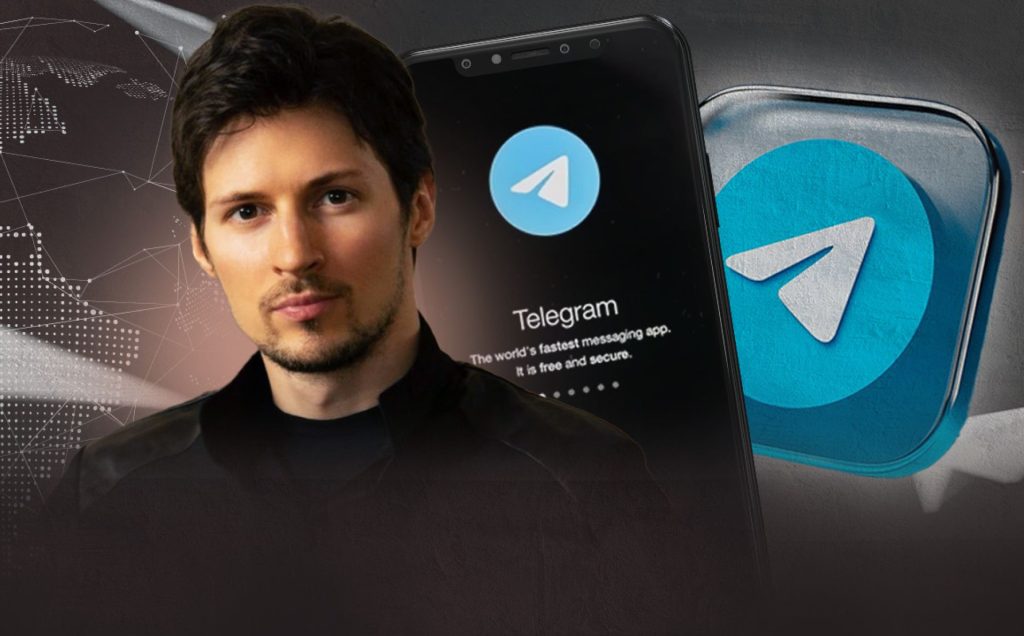
Telegram下载为什么打不开?
如果Telegram无法打开,可能是由于以下原因:设备存储不足、应用版本过时、系统问题或网络连接不稳定。尝试清理设备存储、更新Telegram到最新版本,或者重启设备,通常可以解决问题。
Telegram打不开是否与设备系统有关?
是的,Telegram无法打开可能与设备的操作系统版本不兼容有关。确保您的设备系统满足Telegram的最低要求,必要时升级系统或重装应用。
Telegram下载后无法打开如何重装?
如果Telegram无法打开,可以尝试卸载后重新安装。首先删除Telegram应用,再到应用商店重新下载并安装,确保使用最新版本。
Telegram打不开是否由于网络问题?
网络连接不稳定或不良也可能导致Telegram无法打开。确保您的设备连接到稳定的Wi-Fi或移动数据网络,重新连接网络后尝试打开应用。
Telegram打不开如何联系支持团队?
其他新闻
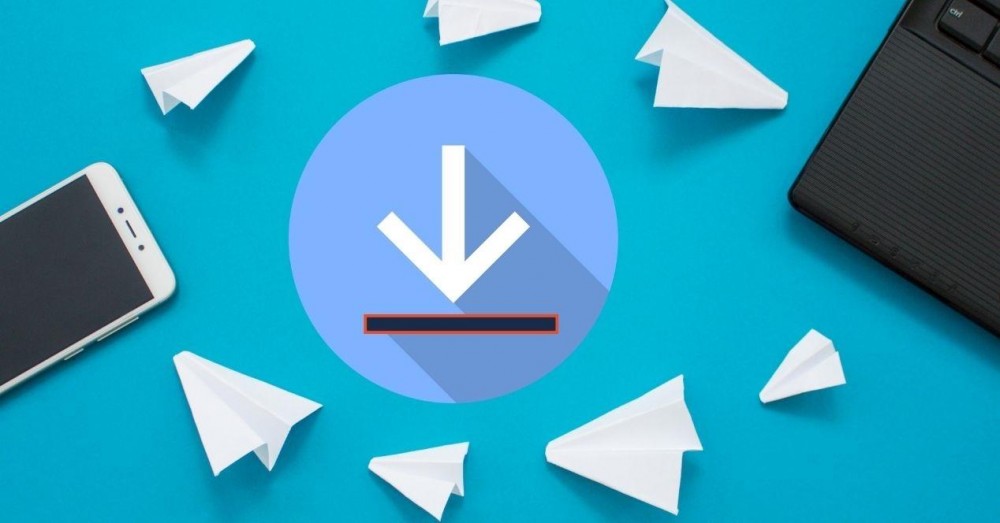
telegram下载apk文件可靠吗?
从官方网站或可信来源下载Telegram的APK文件是可靠的。建议通过Telegram官网或Google Play商...

telegram下载gif变成视频
在Telegram下载GIF并将其转换为视频,首先选择并下载你想要的GIF文件。然后,使用GIF转视频工...

telegram下载的安装包安全吗?
从Telegram官网或Google Play商店下载的安装包是安全的,经过官方验证并且不含恶意软件。使用...

telegram下载的文件在那个目录
Telegram下载的文件通常保存在设备的“Downloads”文件夹中。在Android设备上,文件会存放在“Te...

用中国手机号注册 Telegram 安全吗?
使用中国手机号注册 Telegram 存在一定的安全风险。Telegram 在中国被封锁,无法直接访问,需...

telegram下载的东西在哪里看
Telegram下载的文件默认存储在手机的文件管理器中。您可以通过文件管理器找到“Telegram”文件...

如何在Telegram中更改下载位置?
在Telegram电脑版中,可以进入“设置—高级—下载路径”修改文件的保存位置,选择目标文件夹后确...

telegram中文版怎么登陆?
要登录Telegram中文版,首先下载并安装Telegram应用,打开后输入您的手机号码。接收到验证码...
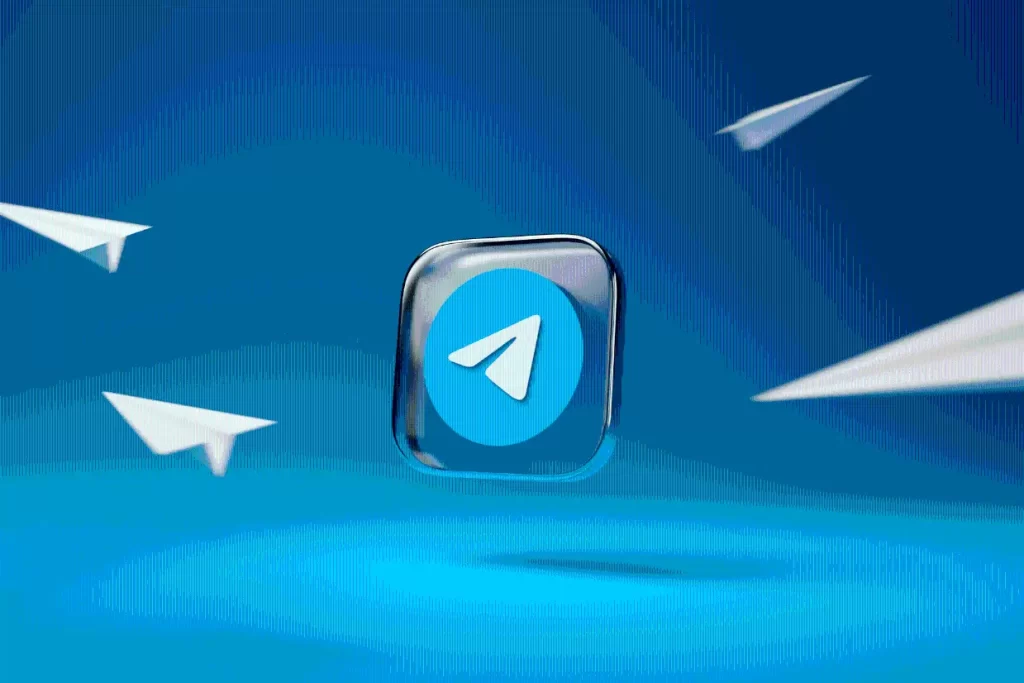
telegram下载是否可以离线使用?
Telegram不能完全离线使用,因为它依赖于互联网连接。然而,您可以离线查看已下载的消息和媒...
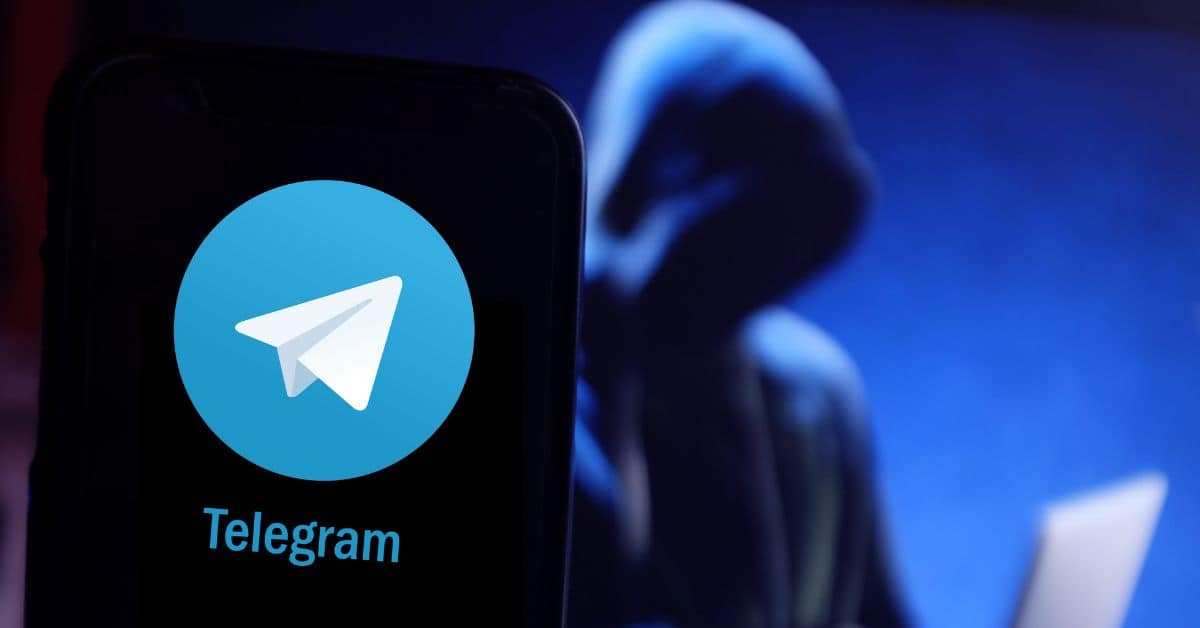
如何在Telegram中搜索聊天记录?
在Telegram中搜索聊天记录非常简单,用户只需进入聊天窗口,点击右上角的搜索图标,输入关键...